티스토리 구글, 네이버에 등록하기 sitemap, rss - 아이공

티스토리 구글, 네이버에 등록하기 sitemap, rss - 아이공
티스토리 블로그를 만들었다면 가장 먼저해야할 일은 당연히 스킨을 고르는 것입니다.
왜냐하면 스킨을 변경하면 다시 구글과 네이버에 관련 meta data를 재등록해야하는 번거로움을 느낄 수 있기 때문에 한 번에 제대로 고르는 것이 가장 중요합니다.
이와 관련해서는 주제와 벗어나니 이에 대해 적지는 않겠습니다.
그럼 두 번째로 해야할 일은 당연히 구글, 네이버에 자신의 블로그 사이트를 등록하는 것입니다.
이 포스팅은 어떻게 등록할지와 관련된 내용으로 구성되어 있습니다.
목차 순서는 아래와 같습니다.
1. Sitemaps 만들기
2. 네이버 웹마스터도구에 내 블로그 등록하기
3.구글Google Search Console에 내 블로그 등록하기
<목록 번호를 클릭하면 해당 번호로 이동합니다.>
1. Sitemap 만들기
Sitemap을 만드는 간단한 방법은 아래 2개 사이트를 이용하는 것입니다.
1-1) http://www.check-domains.com/sitemap/index.php
1-2) http://www.web-site-map.com/
둘 다 모두 sitemap을 만드는데 http를 사용하는 1-2)사이트 보다 1-1)사이트를 이용하는 것을 추천드립니다.
물론 1-1)에서 XML sitemap를 만들 때 Broken Links로써 에러가 뜰 때가 생길 수 있는데 그 때는 1-2)를 대안으로 사용합니다.
1-1) 주소에서 Sitemap 만드는 법

① 여러분의 사이트 URL을 Site URL에 넣습니다.
② Frequency를 Always로 바꾼 뒤 Create Sitemap을 클릭
③ 약간의 시간 길면 10분 내외로 사이트 아래 XML Sitemap Download 칸이 생성됩니다.
그것을 다운받습니다.
1-2) 주소에서 Sitemap 만드는 법

① 빨간 블럭해놓은 곳에 자신의 URL을 넣고 Get free XML Sitemap을 클릭합니다.

② 빨간 블록에 각각을 넣습니다.
그리고 Optional에 Always를 선택한 후 Create free XML Sitemap을 클릭합니다.
선택 사항 - 맨 아래에 위치한 Subdomains을 체크하고 만들어도 됩니다.
③ 빠르면 몇 초 느리면 몇 분 후 Download가 표시된 새 창이 생성됩니다. 다운로드!

2. 티스토리의 경우 Sitemap 주소를 알기 위해서는 구 에디터 버전을 사용해야합니다.
관리 홈 - 콘텐츠 - 설정 - 새로운 글쓰기를 사용하지 않습니다. - 변경사항 저장

3. 글쓰기를 클릭하면 이제 구버전 글쓰기 에디터로 변환되어 있습니다.
이제 여기에 파일을 클릭해서 아까 만든 Sitemap을 올려놓고 비공개로 발행을 누릅니다.

4. 올린 글을 확인하면 Sitemap을 확인할 수 있는데 이 파일을 오른쪽 버튼을 클릭해서 링크 주소 복사를 통해 주소를 메모장에 저장해둡니다.
이제까지 우리는 Sitemap을 만들고 그 주소를 가지고 있게 된 것입니다.
2. 네이버 웹마스터도구에 내 블로그 등록하기

1. 네이버 웹마스터도구를 포털 사이트에 검색하여 들어갑니다.
등록을 위해서는 네이버 아이디가 있어야 합니다.
로그인을 하게되면 첫 사이트 연동이라면 바로 진행이 되겠지만 이미 블로그를 1개 이상 등록한 상태라면 사이트 추가를 눌러야 합니다.

2. 사이트 추가를 누르면 위와 같은 소유자 확인 란이 뜹니다.
여기서 HTML 태그를 클릭합니다.
그 다음 메타태그를 제가 녹색 박스로 표시한 부분을 Ctrl+C를 통해 복사합니다.
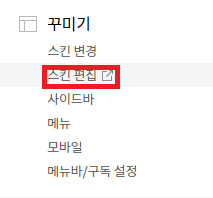

3. 우리의 블로그를 가서 관리자 설정 - 꾸미기 - 스킨 편집 - HTML 편집을 클릭합니다.

4. HTML에서 위쪽에 <head> ~ </head> 사이에 아까 복사한 네이버 메타 태그를 붙여넣기합니다.
공간이 부족하면 Enter를 눌러서 공백을 만든 후 Ctrl+V를 통해 붙여넣기합니다.

5. 다시 네이버 웹 마스터 도구로 와서 보안절차 글자를 적어준 다음 확인을 누르면 첫 단계를 성공했습니다.
6. 연동 사이트 목록에서 자신의 사이트를 클릭합니다.

7. 왼쪽에 요청 - 사이트맵 제출란을 클릭합니다.
8. 아까 1번 소제목에서 만든 Sitemap을 메모장에 저장해놓은 것을 여기에 붙여넣기를 하는데
주의하셔야 합니다.
우리가 저장해놓은 Sitemap은
자신이 네이버에 제출한 주소/attachment/~.xml
과 같은 형식일 것입니다.
우리가 넣어야 하는 부분은 "attachment/~.xml" 부분이므로 이 부분만 복사해서 해당란에 붙여넣습니다.

9. 그 다음 RSS를 제출할 것입니다.
RSS는 간단합니다. "여러분의 블로그 주소/rss"라고만 적으면 됩니다.
저의 경우 https://aigong.tistory.com/rss
라고 적었습니다. 여러분도 동일한 방식으로 넣고 확인을 누르시면 됩니다.
10. 이것으로 네이버에 여러분의 블로그를 제출하였습니다.
시간이 조금 지나면 리포트 - 사이트 최적화 부분에서 여러분이 그 내용에 관해서 확인하실 수 있을 것 입니다.
첫 등록이 아니라면 시간이 좀 많이 필요할지도 모릅니다.
3. 구글 Google Search Console에 내 블로그 등록하기

1. Google Search Console에 들어갔을 때 첫 등록이라면 구글 아이디로 로그인하고 바로 위와 같은 그림을 보게될 것입니다.
만약 재등록 혹은 추가 등록이라면 왼쪽 상단에 속성 검색 - 속성 추가란이 존재하기에 그것을 클릭하면 위와 같은 창이 뜰 것입니다.

2. 네이버 웹 마스터 도구에서 했던 것처럼 HTML 태그를 사용해 사용자 인증을 합니다.

3. 왼쪽에 색인 - Sitemaps를 클릭하면 아까 네이버에서 했던 것처럼 Sitemaps를 등록하면 됩니다.
4. RSS의 경우에도 여기에 등록하기에 혼동이 없기를 바랍니다.
여기까지 했다면 무사히 우리는 네이버와 구글에 우리의 블로그가 뜰 수 있도록 등록 신청을 했습니다. 그러나 포털 사이트 간의 경쟁으로 인해 네이버에는 티스토리 블로그가 잘 뜨지않는다는 점은 인지하고 가길 바랍니다.
물론 구글의 경우 여러분의 글이 가치가 있다면 상단에 띄워줄 것입니다.
읽어주셔서 감사합니다.
공감하기는 글을 쓰는데 큰 힘이 됩니다.






